Kuidas Facebookis küsitlust luua?

Kui otsite, kuidas luua Facebookis küsitlust, et saada inimeste arvamust, siis meilt leiate kõik lahendused alates sündmustest, messengerist kuni looni; saate Facebookis küsitluse luua.
Kas see küsimus on teie seadmesse uute rakenduste või mängude installimisel kunagi pähe tulnud?
" Mis arvuti mul on? Millised on selle spetsifikatsioonid? ”
No jah, me kõik oleme seal käinud! Eriti siis, kui meil on vaja oma seadme tõrkeotsingut teha, on teie masina mudeli, margi ja spetsifikatsioonide teadmine esimene asi, mida teha enne süsteemiseadete konfigureerimist. Lisaks, kui kavatsete oma olemasolevat sülearvutit või arvutit uuendada, aitab teie süsteemi praeguse konfiguratsiooni ja spetsifikatsioonide teadlikkuse suurendamine teil kahte seadet võrrelda.
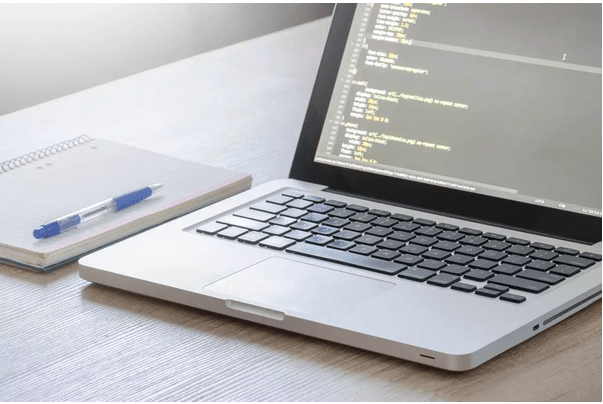
Niisiis, olenemata põhjusest, oleme selles postituses käsitlenud üksikasjalikku juhendit, mis aitab teil hajutada kõik teie kahtlused küsimuses „Mis arvuti mul on” ja kuidas välja selgitada oma masina peamised tehnilised andmed, mudel ja mark.
Kuidas teada saada, milline arvuti teil on?
Alustame.
Lugege ka: Asjad, mida tuleks enne sülearvuti riistvara uuendamist arvestada
1. Sülearvuti mudelinumber
Kui teate oma seadme mudelinumbrit, saate kogu vajaliku teabe kogumiseks teha oma seadme kohta kiire Google'i otsingu. Kas soovite teada, kuidas oma sülearvuti mudelinumbrit leida? Noh, siin on see, mida peate tegema.
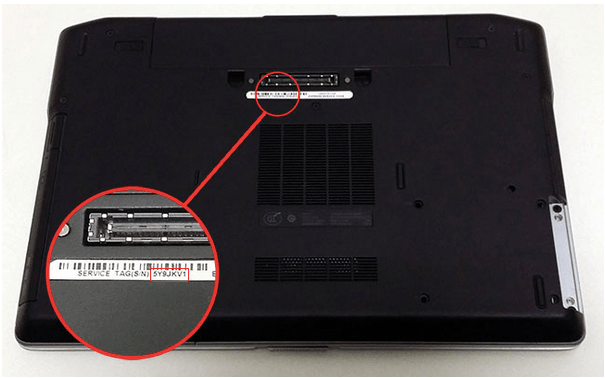
Seadmesse endasse manustatud: enamikul juhtudel või hea õnne korral leiate seadme mudelinumbri lihtsalt tagurpidi pöörates. Mudelinumber on manustatud teie seadme allossa, nii et vaadake lihtsalt kiiresti, tehke see üles ja oletegi valmis!
Windowsi seadete kaudu: kas te ei näe seadme allosas asjakohast teavet? Ärge muretsege! Siin on veel üks lahendus seadme mudelinumbri ja muude oluliste tehniliste andmete väljaselgitamiseks.
Puudutage tegumiribal asuvat Windowsi ikooni , valige seadete avamiseks hammasrattakujuline ikoon. Puudutage valikut "Süsteem".
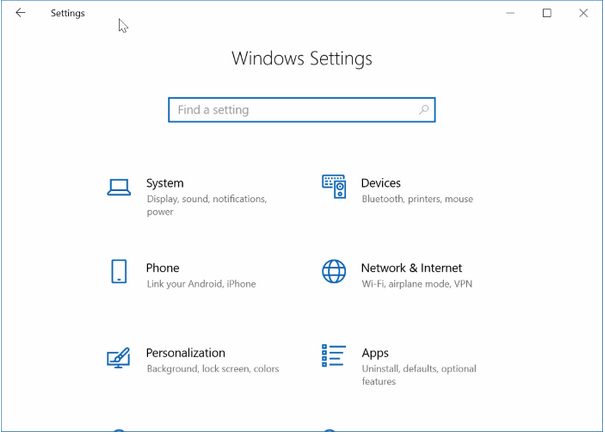
Kerige alla ja lülituge vasakpoolselt menüüpaanilt jaotisse „Teave”.
Jaotises Teave leiate kogu asjakohase teabe oma seadme kohta, sealhulgas seadme nime, mudeli numbri, protsessori, installitud RAM-i, toote ID, süsteemi tüübi ja nii edasi.
Seadme mudelinumbri väljaselgitamiseks on ka teine viis. Avage juhtpaneel , puudutage "Süsteem ja turvalisus".
Valige "Süsteem". Teid suunatakse koheselt lehele, kus on loetletud kogu asjakohane teave.
Lugege ka: Sülearvuti musta ekraani probleemi lahendamine opsüsteemides Windows 10, 8, 7
2. Salvestusruum, RAM ja CPU
Seadme muude konkreetsete üksikasjade (sh saadaoleva salvestusruumi , RAM-i, CPU) kohta lisateabe saamiseks toimige järgmiselt.
Minge töölauale ja puudutage ikooni „See arvuti”.
Siin näete loendit kõigist teie seadmes saadaolevatest draivi partitsioonidest koos nende salvestusruumi teabega. Iga draiv määrab, kui palju vaba ruumi on vaba ja kui palju on hõivatud.
Samuti, kui soovite üksikasjalikke tehnilisi andmeid, paremklõpsake draivil ja valige "Atribuudid". Kogu olulise teabe leiate atribuutide akna vahekaardilt "Üldine".
Kui olete oma masinas saadaoleva salvestusruumi üle vaadanud, uurime teie seadmesse installitud RAM-i ja protsessori kohta.
Avage Windowsi sätted, puudutage "Süsteem".
Lülitage jaotisesse „Teave”.
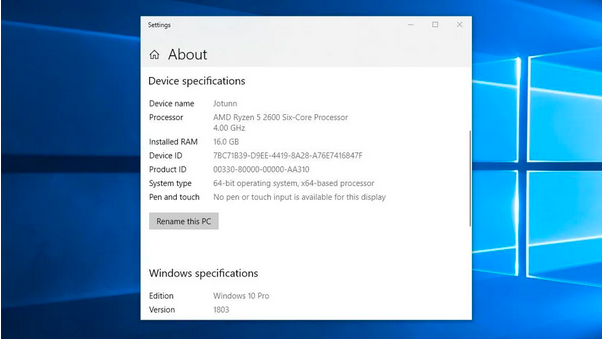
Otsige kirjeid "Installitud RAM" ja "Protsessor", et saada teavet "Mis arvuti mul on" kohta.
Lugege ka: Kuidas valida sülearvuti, mida osta 2021. aastal
3. GPU (graafikaprotsessor)
Teie seadmesse installitud graafikakaart on sama oluline kui RAM või protsessor. Samuti võib see aidata, kui soovite enne mängu või graafikarikka rakenduse installimist teada oma seadme tehnilisi andmeid. Installitud graafikaprotsessori (Graphics Processing Unit) spetsifikatsioonide kohta teabe saamiseks toimige järgmiselt.
Dialoogiboksi Käivita avamiseks vajutage klahvikombinatsiooni Windows + R.
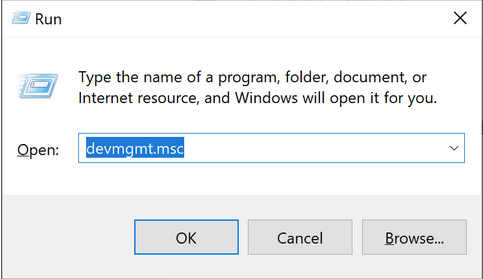
Tippige tekstikasti "Devmgmt.msc" ja vajutage sisestusklahvi.
Valige "Ekraaniadapterid". Jaotises "Ekraaniadapterid" leiate oma seadmesse installitud graafikakaardi üksikasjad .
4. Emaplaat
Seadmesse installitud emaplaadi üksikasjade väljaselgitamiseks tehke järgmist.
Käivitage menüü Start otsingukast , tippige "Süsteemiteave" ja vajutage sisestusklahvi.
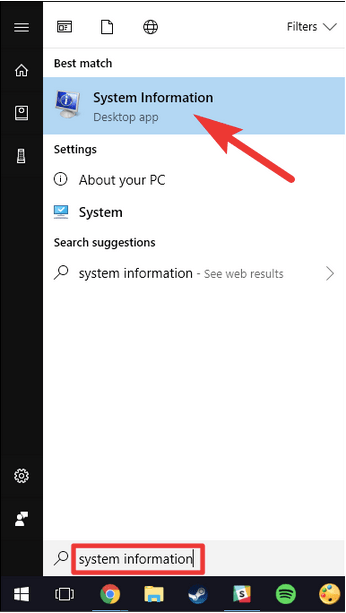
Kerige süsteemiteabe aknas alla, et otsida valikut „BaseBoardi tootja”. Selle valiku kõrval saate teada teie masinasse installitud emaplaadi kaubamärgi nime.
Järeldus
Nii et, semud, loodame, et see postitus aitas teil kõrvaldada kõik teie kahtlused seoses küsimusega "Mis arvuti mul on ja millised on selle tehnilised andmed". Kui plaanite oma seadet uuendada või kavatsete installida uue mängu või rakenduse, saate ülalnimetatud meetodeid järgides koguda kogu asjakohase teabe oma masina mudeli, protsessori, installitud RAM-i, vaba salvestusruumi ja GPU kohta.
Kas see postitus oli kasulik? Jagage julgelt oma mõtteid kommentaariumis!
Kui otsite, kuidas luua Facebookis küsitlust, et saada inimeste arvamust, siis meilt leiate kõik lahendused alates sündmustest, messengerist kuni looni; saate Facebookis küsitluse luua.
Kas soovite aegunud pääsmeid kustutada ja Apple Walleti korda teha? Järgige selles artiklis, kuidas Apple Walletist üksusi eemaldada.
Olenemata sellest, kas olete täiskasvanud või noor, võite proovida neid värvimisrakendusi, et vallandada oma loovus ja rahustada meelt.
See õpetus näitab, kuidas lahendada probleem, kuna Apple iPhone'i või iPadi seade kuvab vales asukohas.
Vaadake, kuidas saate režiimi Mitte segada iPadis lubada ja hallata, et saaksite keskenduda sellele, mida tuleb teha. Siin on juhised, mida järgida.
Vaadake erinevaid viise, kuidas saate oma iPadi klaviatuuri suuremaks muuta ilma kolmanda osapoole rakenduseta. Vaadake ka, kuidas klaviatuur rakendusega muutub.
Kas seisate silmitsi sellega, et iTunes ei tuvasta oma Windows 11 arvutis iPhone'i või iPadi viga? Proovige neid tõestatud meetodeid probleemi koheseks lahendamiseks!
Kas tunnete, et teie iPad ei anna tööd kiiresti? Kas te ei saa uusimale iPadOS-ile üle minna? Siit leiate märgid, mis näitavad, et peate iPadi uuendama!
Kas otsite juhiseid, kuidas Excelis automaatset salvestamist sisse lülitada? Lugege seda juhendit automaatse salvestamise sisselülitamise kohta Excelis Macis, Windows 11-s ja iPadis.
Vaadake, kuidas saate Microsoft Edge'i paroole kontrolli all hoida ja takistada brauserit tulevasi paroole salvestamast.







